Windows 10'da Kulaklıkların ve Hoparlörlerin Basları Nasıl Güçlendirilir
Çeşitli / / November 28, 2021
Sesin bas kısmı, bas çizgisi adı verilen gruba harmonik ve ritmik destek sağlar. Windows 10 sisteminizde duyduğunuz müzik, kulaklık ve hoparlörlerin bası optimum seviyede değilse etkili olmayacaktır. Windows 10'daki kulaklıkların ve hoparlörlerin bası çok düşükse, onu açmanız gerekir. Farklı perde değerleri seviyeleri için, sesi ayarlamak için bir ekolayzır kullanmanız gerekir. Alternatif bir yol, ilişkili ses içeriğinin frekansını artırmaktır. Yani, bunu yapmak istiyorsanız, doğru yerdesiniz. Mükemmel bir rehber getiriyoruz Windows 10'da kulaklıkların ve hoparlörlerin bası nasıl artırılır.

İçindekiler
- Windows 10'da Kulaklıkların ve Hoparlörlerin Basını Güçlendirin
- Yöntem 1: Windows Yerleşik Ekolayzır Kullanın
- Yöntem 2: Aygıt Yöneticisi'ni kullanarak Ses Sürücüsünü Güncelleyin
- Yöntem 3: Windows Update'i kullanarak Ses Sürücüsünü Güncelleyin
- Yöntem 4: Üçüncü Taraf Yazılımını Kullanın
Windows 10'da Kulaklıkların ve Hoparlörlerin Basını Güçlendirin
Windows 10'da kulaklıkların ve hoparlörlerin bas sesini artırmanın bazı kolay yollarını burada bulabilirsiniz.
Yöntem 1: Windows Yerleşik Ekolayzır Kullanın
Windows 10'un yerleşik ekolayzırını kullanarak kulaklıkların ve hoparlörlerin bas sesini nasıl artıracağımızı görelim:
1. üzerine sağ tıklayın ses simgesi Windows 10 görev çubuğunun sağ alt köşesinde Sesler.

2. Şimdi, geçiş yapın Geri çalma gösterildiği gibi sekmesini seçin.
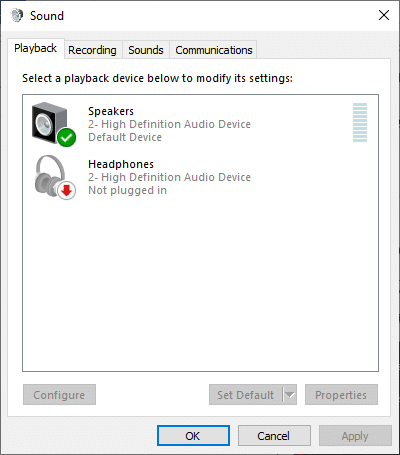
3. Burada, bir playback aleti (Hoparlörler veya Kulaklıklar gibi) ayarlarını değiştirmek için Özellikler düğmesi.
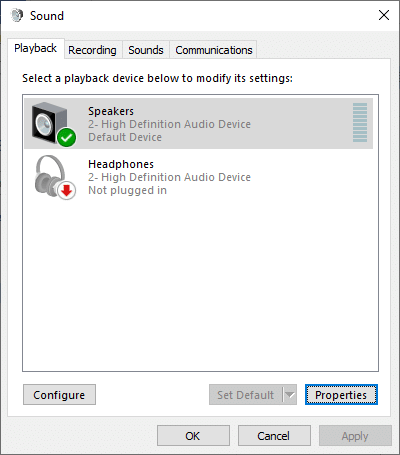
4. Şimdi, geçiş yapın Geliştirmeler sekmesinde Hoparlör Özellikleri pencere aşağıda gösterildiği gibi
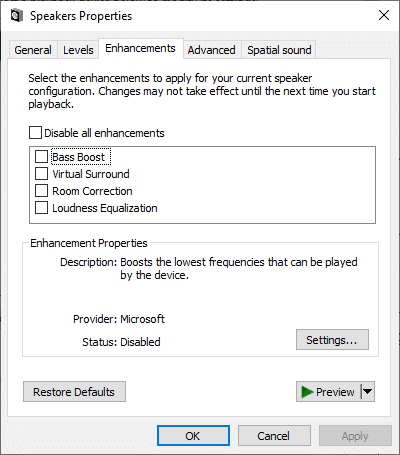
5. Ardından, istediğiniz üzerine tıklayın artırma ve seçin Ayarlar… Ses kalitesini değiştirmek için Windows 10 sistemindeki kulaklıkların ve hoparlörlerin bas sesini optimum düzeye çıkarmanıza yardımcı olacak bazı önemli noktalar şunlardır:
- Bas Güçlendirme geliştirmesi: Cihazın çalabileceği en düşük frekansları artıracaktır.
- Sanal Surround geliştirme: Matrix kod çözücünün yardımıyla alıcılara stereo çıkış olarak aktarım için surround sesi kodlar.
- Ses yüksekliği dengesi: Bu özellik, algılanan ses düzeyi farklılıklarını azaltmak için insan işitme anlayışını kullanır.
- Oda Kalibrasyonu: Ses doğruluğunu en üst düzeye çıkarmak için kullanılır. Windows, hoparlör ve oda özelliklerini ayarlamak için bilgisayarınızdaki ses ayarlarını optimize edebilir.
Not: Kulaklıklar, yakın konuşmalar veya shotgun mikrofonlar oda kalibrasyonu için uygun değildir.
6. Size öneriyoruz "Bas Kuvvetlendirme" onay işareti sonra üzerine tıklayın Ayarlar buton.
7. üzerine tıkladıktan sonra Ayarlar düğmesini kullanarak, Bas Kuvvetlendirme efekti için Frekans ve Kuvvetlendirme Seviyesini kendi spesifikasyonlarınıza göre değiştirebilirsiniz.
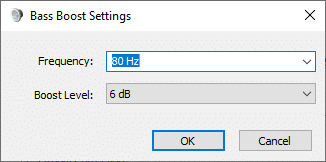
8. Realtek HD Audio aygıt sürücülerini yüklediyseniz, yukarıdaki adımlar farklı olacaktır ve Bass Boost seçeneği yerine onay işareti koymanız gerekir.Ekolayzer“. Tıklamak Uygulamak, ancak Özellikler penceresini kapatmayın.
9. Ses Efekti Özellikleri penceresinin altında, “Bas” Ayarlar açılır menüsünden. Ardından, üzerine tıklayın üç nokta simgesi Ayarlar açılır menüsünün yanındaki
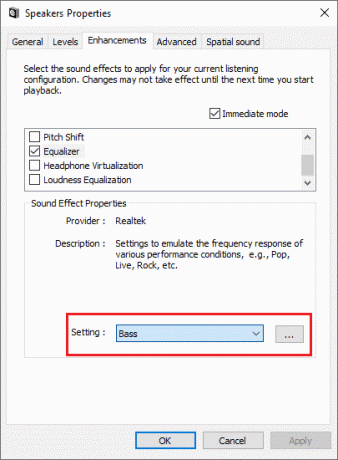
10. Bu, ayarını değiştirebileceğiniz küçük bir ekolayzır penceresi açacaktır. çeşitli frekans aralıkları için yükseltme seviyeleri.
Not: Farklı frekans aralıkları için önyükleme seviyelerini değiştirirken herhangi bir ses veya müzik çaldığınızdan emin olun çünkü seviyeleri artırdıkça ses gerçek zamanlı olarak değişecektir.
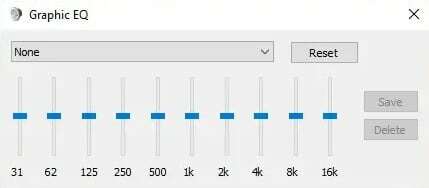
11. Değişikliklerle işiniz bittiğinde, üzerine tıklayın. Kaydetmek buton. Bu değişiklikleri beğenmediyseniz, “Sıfırla” butonuna tıkladığınızda her şey varsayılan ayarlara dönecektir.
12. Son olarak, istediğiniz geliştirme özelliklerinin ayarlarını yapmayı tamamladığınızda, Uygulamak bunu takiben Tamam. Böylece, Windows 10'daki kulaklıkların ve hoparlörlerin bası artık güçlendirilecek.
Ayrıca Okuyun:Düzeltme Windows 10'da kulaklıktan ses gelmiyor
Yöntem 2: Aygıt Yöneticisi'ni kullanarak Ses Sürücüsünü Güncelleyin
Ses Sürücüsünü en son sürüme güncellemek, Windows 10 PC'de kulaklıkların ve hoparlörlerin basını artırmaya yardımcı olacaktır. Ses Sürücüsünü kullanarak güncelleme adımları şunlardır: Aygıt Yöneticisi:
1. basın ve basılı tutun Windows + X tuşları aynı anda.
2. Şimdi, ekranın sol tarafında bir seçenekler listesi görüntülenecektir. Şu yöne rotayı ayarla Aygıt Yöneticisi ve aşağıda gösterildiği gibi üzerine tıklayın.
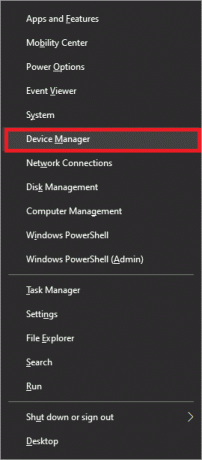
3. Bunu yaptığınızda, Aygıt Yöneticisi penceresi görüntülenecektir. Aramak Ses, video ve oyun denetleyicileri sol menüde ve çift tıklama üstünde.
4. Ses, video ve oyun denetleyicileri sekmesi genişletilecektir. Burada, çift tıklayın ses aygıtı.

5. Yeni bir pencere açılacaktır. şuraya gidin: sürücü sekmesini aşağıda gösterildiği gibi seçin.
6. Son olarak, tıklayın Sürücüyü güncelle ve üzerine tıklayın Tamam.
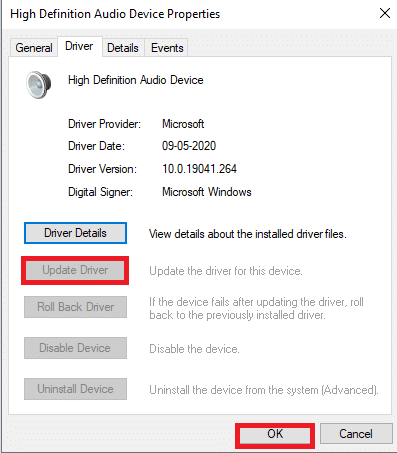
7. Bir sonraki pencerede sistem, sürücüyü güncellemeye devam etmek için seçiminizi soracaktır. otomatik olarak veya manuel olarak. Size kolaylık sağlamak için ikisinden birini seçin.
Yöntem 3: Windows Update'i kullanarak Ses Sürücüsünü Güncelleyin
Düzenli Windows güncellemeleri, tüm sürücülerin ve işletim sisteminin güncel tutulmasına yardımcı olur. Bu güncellemeler ve yamalar Microsoft tarafından zaten test edildiğinden, doğrulandığından ve yayınlandığından, herhangi bir risk söz konusu değildir. Windows Update özelliğini kullanarak ses sürücülerini güncellemek için verilen adımları uygulayın:
1. Tıkla Başlangıç sol alt köşedeki simgesini seçin ve Ayarlar, burada görüldüğü gibi.
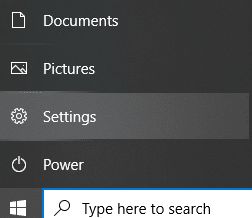
2. NS Windows Ayarları ekran açılacaktır. Şimdi, tıklayın Güncelleme ve Güvenlik.
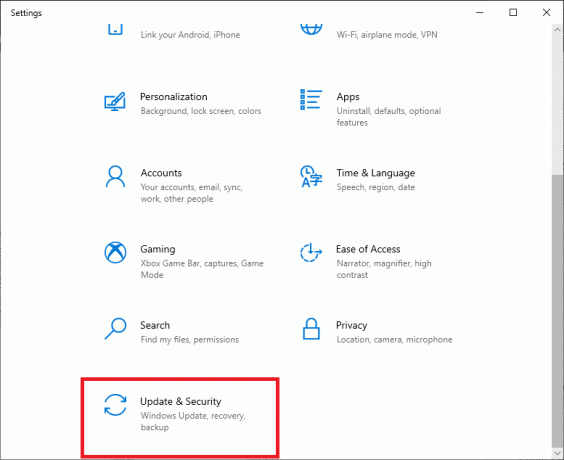
3. Soldaki menüden, üzerine tıklayın Windows güncelleme.
4. Şimdi tıklayın Güncellemeleri kontrol et buton. Güncellemeler mevcutsa, en son Windows güncellemelerini indirip yüklediğinizden emin olun.
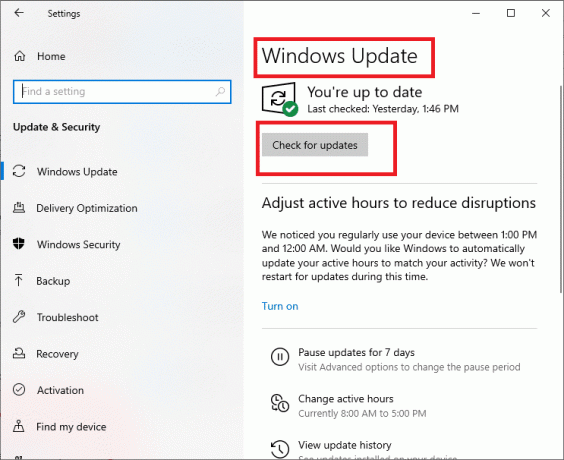
Güncelleme işlemi sırasında, sisteminizde güncel olmayan veya bozuk ses sürücüleri varsa, bunlar otomatik olarak kaldırılacak ve en son sürümlerle değiştirilecektir.
Ayrıca Okuyun:Windows 10'da çalışmayan Kulaklıklar Nasıl Onarılır
Yöntem 4: Üçüncü Taraf Yazılımını Kullanın
Windows 10'da kulaklıkların ve hoparlörlerin sesini artıramıyorsanız, bunu otomatik olarak yapmak için üçüncü taraf yazılımları kullanabilirsiniz. Bazı esnek üçüncü taraf yazılımları şunları içerir:
- Ekolayzır APO
- FX Sesi
- Bas Tiz Güçlendirici
- Boom 3D
- Bongiovi DPS
Şimdi, bilinçli bir seçim yapabilmeniz için bunların her birini biraz ayrıntılı olarak tartışalım.
Ekolayzır APO
Bas iyileştirme özelliklerinin yanı sıra, Ekolayzır APO çok çeşitli filtreler ve ekolayzır teknikleri sunar. Sınırsız filtrenin ve son derece özelleştirilebilir bas güçlendirme seçeneklerinin keyfini çıkarabilirsiniz. Equalizer APO'yu kullanarak istediğiniz sayıda kanala erişebilirsiniz. Ayrıca VST eklentisini de destekler. Gecikme süresi ve CPU kullanımı çok düşük olduğu için birçok kullanıcı tarafından tercih edilmektedir.
FX Sesi
Windows 10 dizüstü/masaüstü bilgisayarınızda kulaklıkların ve hoparlörlerin bas sesini artırmak için basit bir yöntem arıyorsanız, deneyebilirsiniz FX Ses yazılımı. Düşük kaliteli ses içeriği için optimizasyon teknikleri sağlar. Ayrıca, kullanıcı dostu, kolay anlaşılır arayüzü sayesinde gezinmesi çok kolaydır. Ayrıca, kendi ön ayarlarınızı kolaylıkla oluşturmanıza ve kaydetmenize yardımcı olacak harika aslına uygunluk ve ambiyans ayarlarına sahiptir.
Bas Tiz Güçlendirici
kullanma Bas Tiz Güçlendirici, frekans aralığını 30Hz ile 19KHz arasında ayarlayabilirsiniz. Sürükle bırak desteği ile 15 farklı frekans ayarı vardır. Hatta özel EQ ayarlarını sisteminize kaydedebilirsiniz. Windows 10 PC'de kulaklıkların ve hoparlörlerin bas sesini artırmak için birden çok düzeyi destekler. Ek olarak, bu yazılım MP3, AAC, FLAC gibi ses dosyalarını istediğiniz herhangi bir dosya türüne dönüştürmek için hükümlere sahiptir.
Boom 3D
yardımıyla frekans ayarlarını doğru seviyelere getirebilirsiniz. Boom 3D. Kendi İnternet Radyosu özelliğine sahiptir; böylece internet üzerinden 20.000 radyo istasyonuna erişebilirsiniz. Boom 3D'deki gelişmiş ses çalar özelliği, 3 Boyutlu Surround Sesi destekler ve ses deneyimini büyük ölçüde geliştirir.
Bongiovi DPS
Bongiovi DPS V3D Virtual Surround Sounds ile kullanılabilen çok çeşitli ses profilleri ile derin bir bas frekans aralığını destekler. Ayrıca, Windows 10 sisteminizde en sevdiğiniz şarkıları optimum bas seviyesiyle dinlemenin büyük zevkini yaşamanız için Bas ve Tiz Spektrum Görselleştirme teknikleri sunar.
Tavsiye edilen:
- Dizüstü Bilgisayar Hoparlörlerinden Ses Gelmemesini Düzeltin
- Windows 10'da Güvenli Modda Nasıl Önyüklenir
- Windows 10'da Algılanmayan Grafik Kartı Düzeltme
- Windows 10'da Groove Music'te Ekolayzer nasıl kullanılır
Umarız bu rehber yardımcı olmuştur ve siz Windows 10'da kulaklıkların ve hoparlörlerin sesini artırın. Bu makaleyle ilgili herhangi bir sorunuz / yorumunuz varsa, bunları yorumlar bölümüne bırakmaktan çekinmeyin.



